3 façons de supprimer votre mot de passe Windows 10
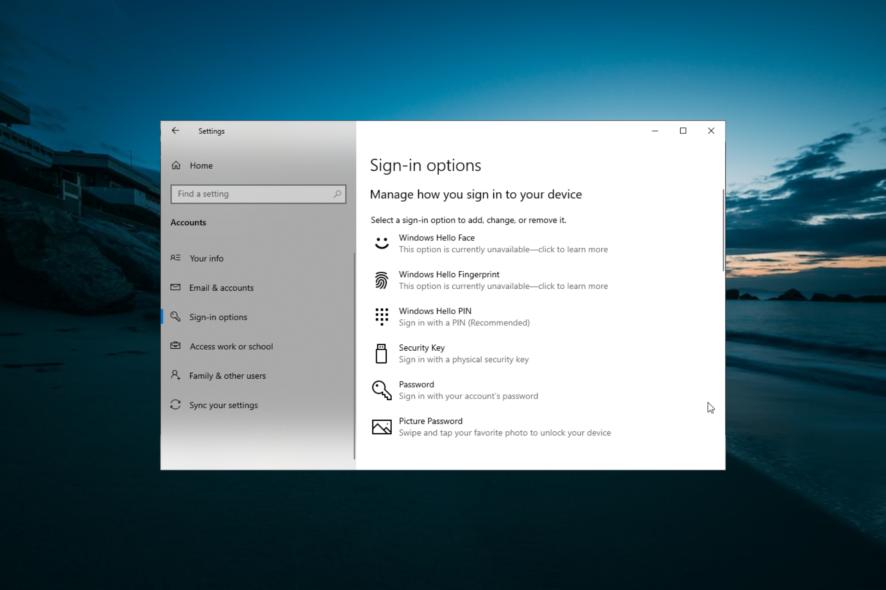 Si l’utilisation de mots de passe et de codes PIN est utile pour prévenir l’accès non autorisé à un PC, tout le monde ne les aime pas, surtout sur son ordinateur personnel. Cela est évident par le nombre d’utilisateurs cherchant des moyens de supprimer leur mot de passe Windows 10.
Si l’utilisation de mots de passe et de codes PIN est utile pour prévenir l’accès non autorisé à un PC, tout le monde ne les aime pas, surtout sur son ordinateur personnel. Cela est évident par le nombre d’utilisateurs cherchant des moyens de supprimer leur mot de passe Windows 10.
Si vous ne souhaitez pas fournir vos informations de connexion à chaque fois, ce guide vous montrera comment supprimer cette fonctionnalité de sécurité pour de bon.
Est-il sûr de supprimer mon mot de passe Windows 10?
La sécurité de la suppression de votre mot de passe Windows 10 dépend de l’endroit et de la manière dont vous utilisez votre appareil. Par exemple, un PC domestique avec un accès contrôlé peut être laissé sans mot de passe.
Cependant, si vous utilisez votre ordinateur dans un lieu public avec un accès non restreint, il est recommandé d’utiliser un mot de passe ou un code PIN pour des raisons de confidentialité.
Comment puis-je supprimer le mot de passe Windows 10?
1. Utiliser l’application Paramètres
- Appuyez sur la touche Windows + I et sélectionnez l’option Comptes.
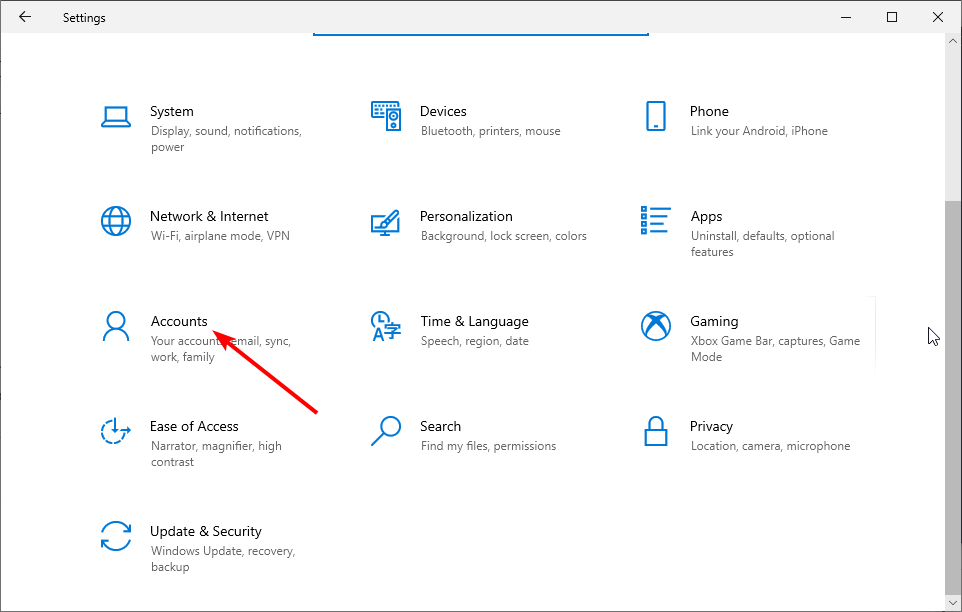
- Cliquez sur les Options de connexion dans le panneau de gauche.
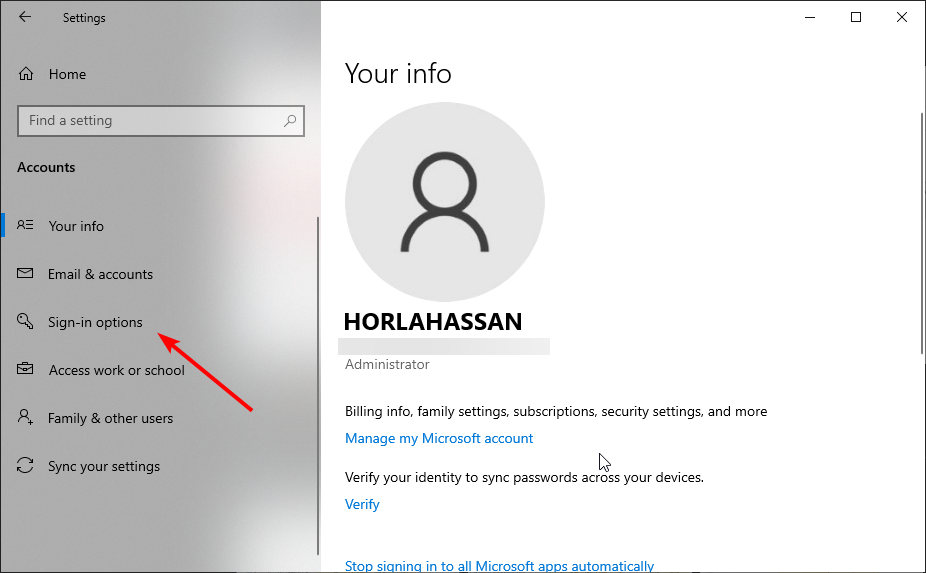
- Maintenant, cliquez sur le menu déroulant sous la section Exiger une connexion.
- Enfin, sélectionnez l’option Jamais.
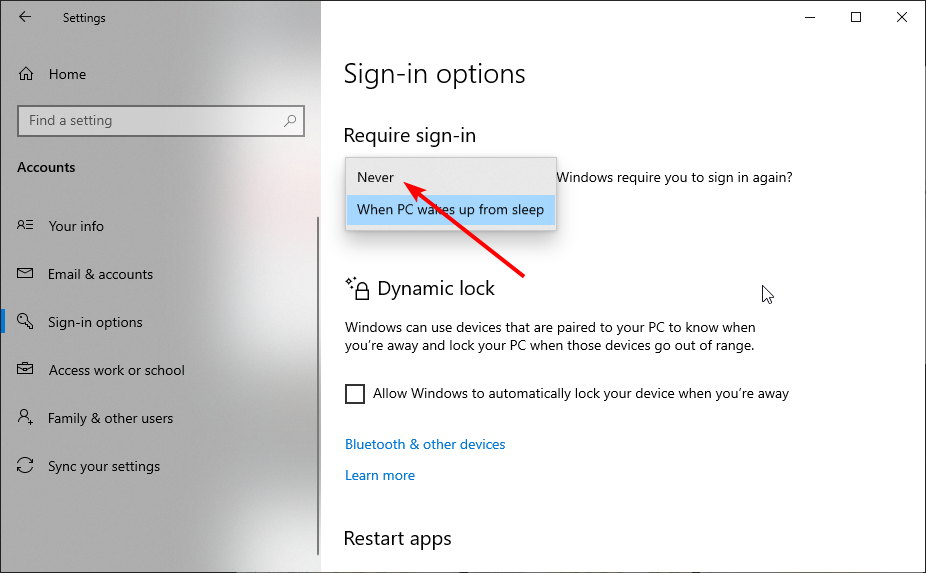
La première méthode pour supprimer votre mot de passe Windows 10 passe par l’application Paramètres. Cependant, les choses peuvent ne pas être simples si vous utilisez un compte Microsoft.
Dans ce cas, vous devez d’abord passer à un compte local en suivant les étapes ci-dessous :
- Appuyez sur la touche Windows + I et sélectionnez l’option Comptes.
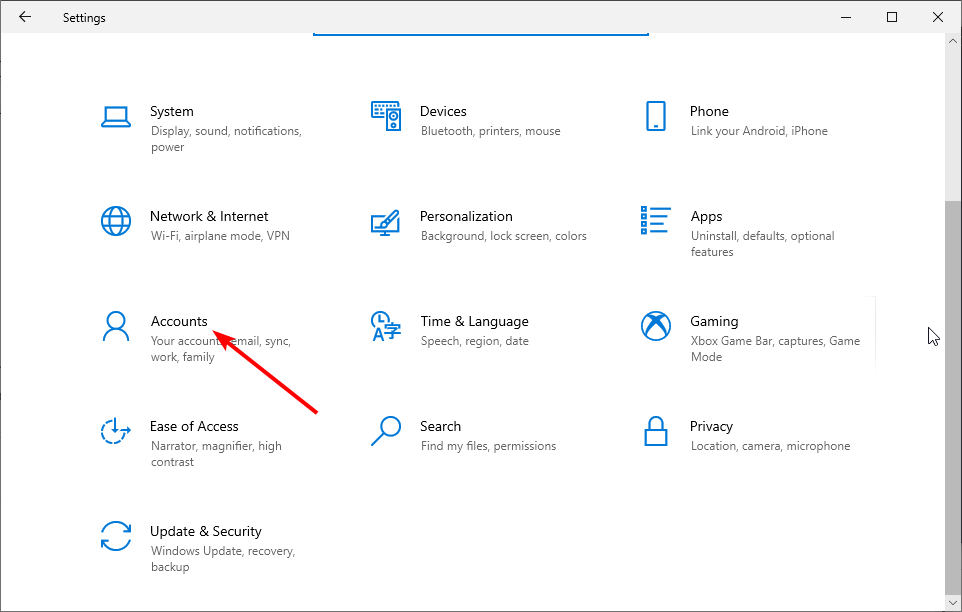
- Cliquez sur Vos informations dans le panneau de gauche.
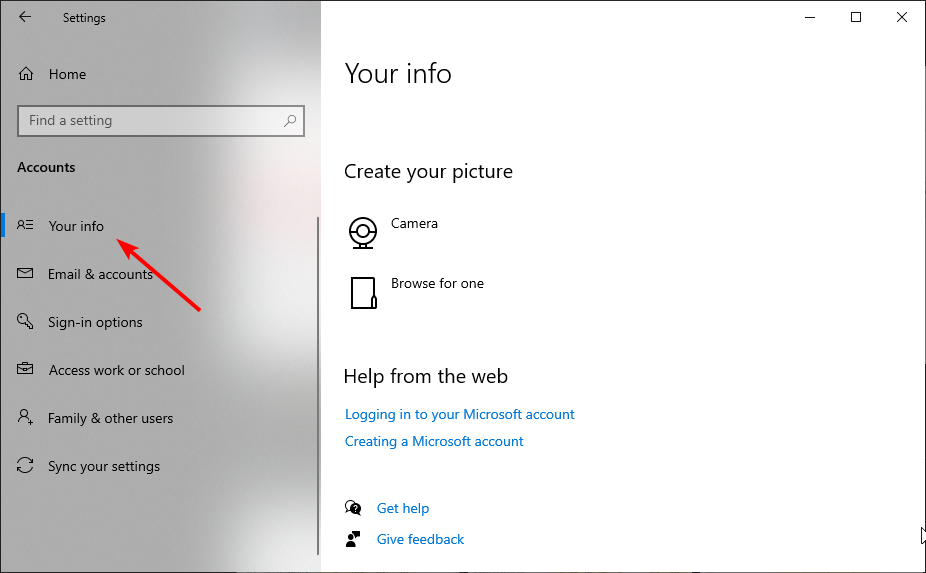
- Maintenant, sélectionnez l’option Se connecter avec un compte local à la place.
- Ensuite, saisissez vos détails et indices de mot de passe.
- Cliquez sur le bouton Suivant.
- Enfin, sélectionnez Déconnexion et terminez.
Après être passé à un compte local, vous pouvez maintenant procéder à la suppression de votre mot de passe Windows 10. En savoir plus sur ce sujet
- Microsoft Authenticator supprime le remplissage automatique des mots de passe, encourage les utilisateurs à Edge
- Microsoft Edge permet désormais aux informaticiens de partager discrètement des mots de passe sécurisés avec les employés
- Comment supprimer des mots de passe enregistrés sur Windows 11 : 3 méthodes
- Mots de passe enregistrés dans Edge sur Windows 11 : Comment les gérer
- Comment trouver les mots de passe enregistrés sur Windows 10 [Étape par étape]
2. Via les comptes utilisateur
- Appuyez sur la touche Windows + R, tapez netplwiz, et cliquez sur le bouton OK.
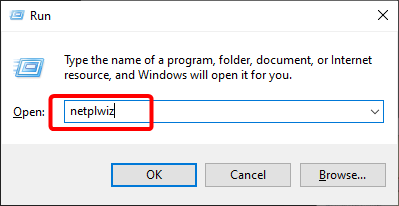
- Maintenant, décochez la case Les utilisateurs doivent entrer un nom d’utilisateur et un mot de passe pour utiliser cet ordinateur.
- Cliquez sur le bouton Appliquer.
- Ensuite, tapez votre nom d’utilisateur et votre mot de passe lorsque vous y êtes invité.
- Cliquez sur le bouton OK pour enregistrer les modifications effectuées.
- Enfin, redémarrez votre PC.
Une autre option efficace pour supprimer votre mot de passe Windows 10 consiste à utiliser la fonctionnalité de compte utilisateur. Cela offre une option plus rapide pour effectuer cette tâche.
C’est plus simple si vous utilisez le compte local et pas le compte Microsoft.
3. Utiliser l’invite de commandes
- Appuyez sur la touche Windows + S, tapez cmd, et sélectionnez Exécuter en tant qu’administrateur sous l’invite de commandes.
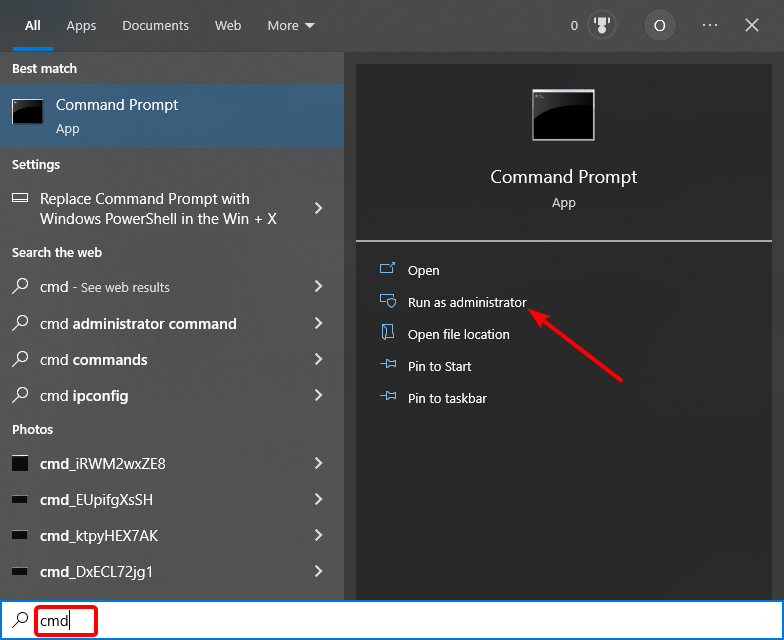
-
Tapez la commande suivante et appuyez sur Entrée pour l’exécuter :
control userpasswords2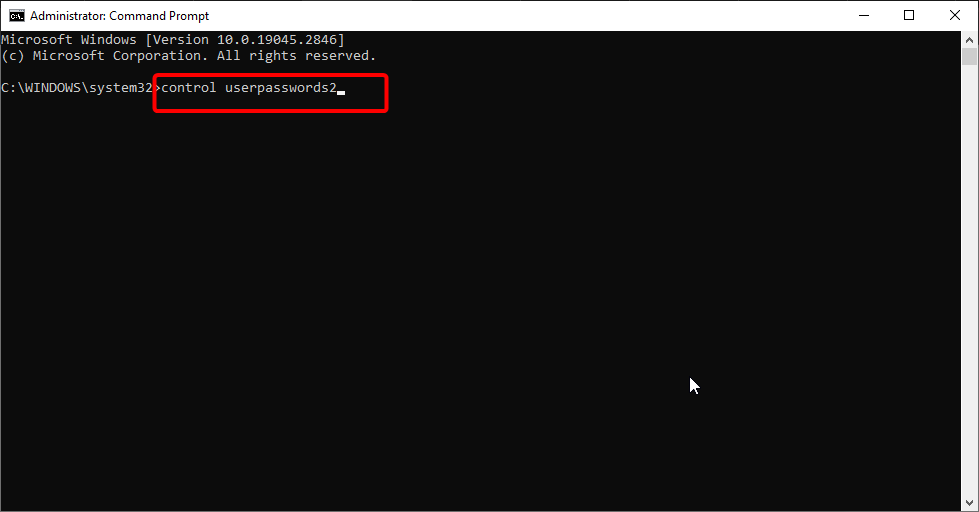
- Enfin, décochez la case Les utilisateurs doivent entrer un nom d’utilisateur et un mot de passe pour utiliser cet ordinateur et suivez les instructions à l’écran pour terminer le processus.
La dernière option disponible est d’utiliser l’invite de commandes pour gérer votre mot de passe Windows 10. Cela vous amène à la page du compte utilisateur, où vous pouvez désactiver la fonctionnalité. Vous pouvez également supprimer le mot de passe du BIOS via l’invite de commandes comme décrit dans notre guide, alors jetez un œil de plus près.
La confidentialité et la sécurité figurent parmi les caractéristiques appréciées du système d’exploitation Windows, et il n’est pas surprenant que les utilisateurs aient plusieurs options pour sécuriser leurs PC.
Cependant, si vous souhaitez supprimer votre mot de passe Windows 10, vous pouvez utiliser l’une des nombreuses options dans ce guide.
Si vous perdez votre mot de passe et avez besoin d’un outil de récupération de mot de passe Windows 10, consultez notre guide pour les meilleures options disponibles.
Nous avons également un guide sur la façon de réinitialiser le mot de passe Windows 7 sans se connecter, donc si vous utilisez toujours cet OS, n’hésitez pas à le consulter.
N’hésitez pas à nous faire savoir dans les commentaires ci-dessous l’option que vous aimez utiliser.













